Membuat Database Mysql Perpustakaan Dengan CMD
Hallo semua, hari ini saya akan membagikan tutorial tentang membuat database menggunakan command prompt. Database yang akan saya buat adalah database perpustakaan yang saya ambil dari internet.
Hal pertama yang kita lakukan adalah persiapan. Apa saja yang harus dipersiapkan dalam membuat suatu database. Jadi yang harus dipersiapkan untuk membuat database dalam tutorial ini adalah :
mysql> create database db_perpus;
Setelah dibuat cek apakah database berhasil dibuat dengan mengetikkan :
mysql> show databases;
Setelah berhasil membuat. Untuk menggunakan database tersebut, ketikkan :
mysql> use db_perpus;
Hal pertama yang kita lakukan adalah persiapan. Apa saja yang harus dipersiapkan dalam membuat suatu database. Jadi yang harus dipersiapkan untuk membuat database dalam tutorial ini adalah :
- Applikasi Xampp yang siap pakai
- Rancangan database yang akan dibuat beserta relasi antar table
- Kopi bagi kalian yang mengerjakannya dimalam hari wkkwkwkw
- Mengerti perintah dasar mysql, cari di google kalau gk tau (jgn malas)
- INGAT ! klo ada error periksa lagi ketikkan karena semua perintah dasar mysql itu case sensitif. (apalagi itu ? cari di google sana)
Oke setelah semua persiapa telah disiapkan, berikut tutorialnya.
Rancangan Database Perpustakaan
Ini adalah rancangan dan tujuan dari tutorial ini. Jadi semua table dalam database perpustakaan harus saling relasi.
Tanda panah merah itu berarti attribut dijadikan referensi oleh attribut table lain, maksudnya ? misal id_anggota pada table peminjaman mengambil referensi id_anggota yang ada pada table anggota. begitu.
Tanda panah merah itu berarti attribut dijadikan referensi oleh attribut table lain, maksudnya ? misal id_anggota pada table peminjaman mengambil referensi id_anggota yang ada pada table anggota. begitu.
Angka 1 - 7 itu urutan table yang kita buat. Gunanya agar lebih mudah dalam melakukan relasi antar table.
Membuat Database Perpustakaan
Langkah pertama - Login Mysql as Root
Buka applikasi xampp, kemudian aktifkan layanan mysql dan apache. Setelah itu buka Command Prompt.
Setelah command prompt terbuka, masuk ke directory bin yang ada pada mysql. Namun sebelumnya kita harus masuk ke directori xampp. Caranya dengan mengetikkan kode berikut :
C:\Users\Fachreza Muslim>cd\
C:\>cd xampp\mysql\bin
Setelah berada di folder bin, login ke mysql dengan cara mengetikkan :
C:\xampp\mysql\bin>mysql -u root
Langka kedua - Membuat Database "db_perpus"
Setelah login, selanjutnya kita buat database. Disini saya akan membuat database dengan nama "db_perpus" tanpa tanda kutip. Cara membuat databasenya adalah dengan mengetikkan :
Setelah dibuat cek apakah database berhasil dibuat dengan mengetikkan :
mysql> show databases;
Setelah berhasil membuat. Untuk menggunakan database tersebut, ketikkan :
mysql> use db_perpus;
Langkah Ketiga - Membuat Table dan Relasi
Setelah membuat database dan menggunakannya, langkah selanjutnya membuat table dan relasi. Seperti yang telah di rancang. Table pertama yang kita buat adalah table anggota.
Membuat Table "anggota".
Untuk membuat table anggota ketikkan :
mysql> create table anggota
-> (id_anggota int(20) primary key,
-> nama_anggota char(20),
-> alamat text(50),
-> no_tlp int(20));
Kemudian untuk melihat apakah table berhasil di buat atau tidak, ketikkan :
mysql> desc anggota;
Membuat Table "penerbit".
Membuat Table "pengarang".
Membuat Table "rak" buku.
Membuat Table "buku".
mysql> create table buku
-> (id_buku int(20) primary key,
-> judul_buku char(30),
-> id_penerbit int(20),
-> id_pengarang int(20),
-> tahun_buku int(10),
-> jumlah_buku int(100),
-> tanggal_pengadaan date,
-> foreign key(id_penerbit) references penerbit(id_penerbit),
-> foreign key(id_pengarang) references pengarang(id_pengarang));
Perhatikan pada bagian yang saya beri warna merah. Foreign key digunakan untuk relasi antar table dalam database. Relasi table itu sendiri berfungsi untuk menghindari terjadinya redudancy data.
Misal ingin melakukan perubahan attribut id_penerbit pada table buku, maka id penerbit pada table penerbit juga akan berubah. Seperti itu salah satu contohnya.
Membuat Table "reg_buku".
Membuat Table "peminjaman" buku.
Konfirmasi dan Verifikasi
Lakukan verifikasi apakah semua table berhasil di buat di database "db_perpus" caranya dengan mengetikkan :
mysql> show tables;
Jika telah berhasil di buat, lakukan verifikasi kembali apakah relasi yang kita buat berhasil atau tidak. caranya dengan membuka http://localhost/phpmyadmin/ melalui web browser.
Kemudian pilih database yang telah dibuat, pilih Designer pada menu More yang ada. Maka akan kelihatan relasi antar table dalam database db_perpus. Contoh seperti ini :
Demikian cara membuat database mysql perpustakaan menggunakan command prompt, semoga bermanfaat bagi kalian pembaca.











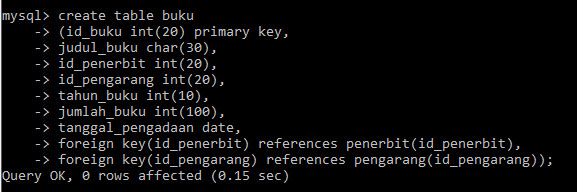








Komentar
Posting Komentar